电风扇机头拆卸图解 AMD,CPU风扇如何拆图解
的拆解和风扇清理

(转)风扇烦人的噪音和FAN??ERROR的隐患也随之而来。
为了不让小黑受虐,立刻开展对小黑的清灰行动!拆解小黑之前已经有过经验,难度不大。
关键是清理风扇之前,要把相关的工具准备好。
1.起子2.小刀3.毛刷(最好是细毛的)4.气吹(用处很大)5.润滑油(我用的是缝纫机油)6.牙刷(用来清洗风扇)提示大家拆下的螺丝按所处的位置摆放在白纸上,方便安装先来个开工前的全家福。
拆机前切记把笔记本电池卸下,(硬盘,光区)都可以先卸下来放到一边。
下面是机身所属螺丝的示意图,7颗螺丝拆下后单独放一边,装回去的时候就方便了。
卸完掌托的螺丝,就可以开拆了,注意要双手同时倾斜往上抬起掌托,不要用蛮力把掌托部分的薄膜电路拔下来,薄膜电路设计时时就考虑到了折叠变形的问题,所以只要不是蛮力扯拽,基本不会坏接着同样方法把键盘的薄膜电路拔下来来个拆开掌托和键盘后的全景图很多网友都说U型架难拆,我也遇到这样的问题!其实拆U型架是有方法的。
U型架上有很多卡扣,要从这些卡扣上动手。
我的经验是,从左侧往右拆,先把左边的弄出来,然后在把屏幕下方的抠拉开,最后卸左边的架,我把有卡扣的地方都标识出来我把固定风扇的螺丝都表了出来,一共6颗拆开U型架上的3颗小螺丝,就可以看到风扇上的小喇叭了,小喇叭也是要拆下来的接下来是拆风扇,先把CPU上方的4颗螺丝卸下。
风扇上的小喇叭也是要拆下来的然后把另外一边固定线缆和风扇的铝片上的螺丝卸下把风扇上的线缆拉起来,这些线缆都是用胶布粘在风扇上的,拉的时候尽量不要改变原先的走线路径风扇的上部也有两根电线,推出即可再把风扇的电源线拔掉最后用点力,把风扇来出机身,第一次把的时候,由于硅胶还有点粘性,得稍微用点力整个风扇拆下来的样子可以看到上面的灰尘开始清灰,先清理风扇底部吧。
这里用气吹实在好,用那刷子也比较爽下面开始拆风扇,一共有4个金属扣卡着风扇盖,用刀背轻轻撬开锡纸只需要撕螺丝有锡纸盖住的方向,用手慢慢把锡纸撕开然后再把锡纸完全撕开。
主板上的cpu散热风扇该怎么拆下来呢
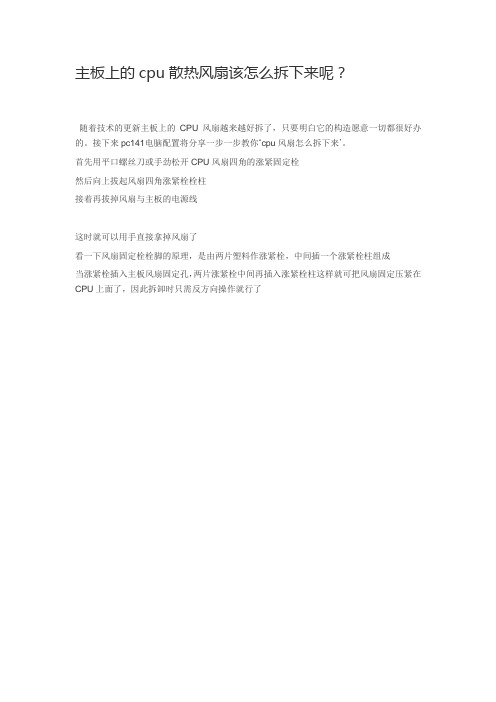
主板上的cpu散热风扇该怎么拆下来呢?
随着技术的更新主板上的CPU风扇越来越好拆了,只要明白它的构造愿意一切都很好办的。
接下来pc141电脑配置将分享一步一步教你‘cpu风扇怎么拆下来’。
首先用平口螺丝刀或手劲松开CPU风扇四角的涨紧固定栓
然后向上拔起风扇四角涨紧栓栓柱
接着再拔掉风扇与主板的电源线
这时就可以用手直接拿掉风扇了
看一下风扇固定栓栓脚的原理,是由两片塑料作涨紧栓,中间插一个涨紧栓柱组成
当涨紧栓插入主板风扇固定孔,两片涨紧栓中间再插入涨紧栓柱这样就可把风扇固定压紧在CPU上面了,因此拆卸时只需反方向操作就行了。
风扇噪音大?10分钟拆解维护安静如初,25图教程你也能学会

风扇噪音大?10分钟拆解维护安静如初,25图教程你也能学会2019-12-28 13:53:31创作立场声明:应值友邀请,发表电脑散热风扇拆解维护教程。
显卡风扇、CPU风扇、机箱风扇太吵怎么办?电脑用的时间长了,难免会老化、产生各类使用不爽的情况,其中最为常见的就是电脑内的风扇噪音问题。
应前几天评论区值友的邀请,今日送上这篇内容,用最简单的方法、最省钱的操作换回安静的风扇。
本文适用于绝大多数轴承类风扇,如有不同可在评论区附图讨论风扇噪音清理维护教程维护操作的第一步,就是找到噪音源。
本文以显卡风扇噪音为例进行附图说明,其中拆解、维护步骤适用于CPU风扇、电源风扇和各类机箱风扇。
首先,准备好拆解风扇所需的各类工具。
这个显卡左侧风扇噪音略大,低速旋转不畅,是本次的维护重点。
首先把显卡的散热器拆下来。
嚯,内部可谓惨不忍睹了,等下顺手清理一遍。
关于显卡的彻底清理维护教程,大家可以参考下文,本文不再赘述:•一桶廉价PCB洗板水,还你干净清爽的脏旧二手矿卡,简明实用教程导热垫脏得很,有条件的话可以更换(厚度约2~2.5mm的Larid 软垫即可)。
核心和显存积灰也很严重,等下顺手清理了。
显存没有高温灼热痕迹,还算不错~接着拆离风罩和散热器本体。
这散热器应该从出厂压根儿就没拆过,脏得一塌糊涂了。
拆掉风扇螺丝,注意这里还有风扇的固定胶布,撕下来即可取下风扇。
接下来就是本文的重点部分了风扇产生噪音,排除扇叶刮擦其他零部件的可能性之外,原因无外乎轴承内杂质积聚引起的摩擦音。
这种情况极为常见,也是比较容易清理维护的。
核心手段就是彻底拆下风扇的扇叶、轴承等各个部件,彻底清理、重新上油处理。
撕下风扇底部的贴纸,露出轴承底部的套锁部分这里就是取下扇叶、轴承的核心操作,看到上图中间的白色塑料圈了吗?用牙签、针或者美工刀把它剥出(所有塑料圈都带一个缺口,方便取出)即可。
这个带缺口的塑料垫圈,就是套住扇叶轴柱的锁止器,取下它即可拆出风扇。
各种笔记本散热风扇的拆解方法

各种笔记本散热风扇的拆解方法笔记本散热风扇怎么拆?各种笔记本散热风扇的拆解方法根据机身厚度、成本等考量因素,每款机型散热组件的设计方式不尽相同,有的在机身底壳预留方便维护的小盖板,有些则需要拆掉C壳甚至是全部底壳。
其实对于内部散热组件也是如此,虽然笔记本散热组件由散热风扇和散热鳍片两部分组成,但是二者固定方式上的差异,如有些是各自分离固定的,有些是一体化设计的……这些使得散热风扇的拆解方式也不同。
笔记本散热风扇怎么拆?要了解拆解方式,我们还得从风扇的固定方式说起?归纳起来,可以分为下面三类:第一类:风扇独立固定在主板上风扇材质:纯塑料代表机型:神舟飞天UI45、惠普DV4此类机型的风扇均为塑料材质(散热风扇由叶轮和导风罩组成),在风扇四周会设计2~3个螺丝固定孔,通过螺丝将风扇和主板固定在一起,同时风扇导风罩的出风口直接对准散热鳍片,风扇和散热鳍片的接缝处粘贴有海绵或胶布,从而让风扇吹出的气流可以全部吹到鳍片上,以提高散热效率。
拆解方式:如果风扇和散热鳍片的接缝处有胶布固定(有些做工精密的机型或省成本的机型无此设计),首先撕掉胶布,并用螺丝刀或镊子断开散热风扇和电源的连接,然后拆掉固定风扇的全部螺丝,抬起风扇远离散热鳍片的一端,慢慢向上发力,风扇就能轻易地取下来。
笔记本散热风扇怎么拆?各种笔记本散热风扇的拆解方法(图1)海尔X3:拆掉风扇周围的三颗螺丝,即可将风扇从散热组件上分离开来笔记本散热风扇怎么拆?各种笔记本散热风扇的拆解方法(图2)三星530U超极本:风扇边缘设计有2颗固定螺丝,拆掉即可分离风扇第二类:风扇叶轮固定在散热器底座上风扇材质:合金浇铸+塑料代表机型:联想Y470此类机型散热组件最大的特点是采用了紧凑型设计,超短的热管紧密地围绕在风扇周围,为了节约空间,散热器底座(散热铜管和主板芯片接触的金属部件)会和风扇的导风罩直接固化在一起,而风扇只是以叶轮的方式悬挂在散热底座上方,并通过几颗螺丝固定。
cpu风扇怎么自己拆换
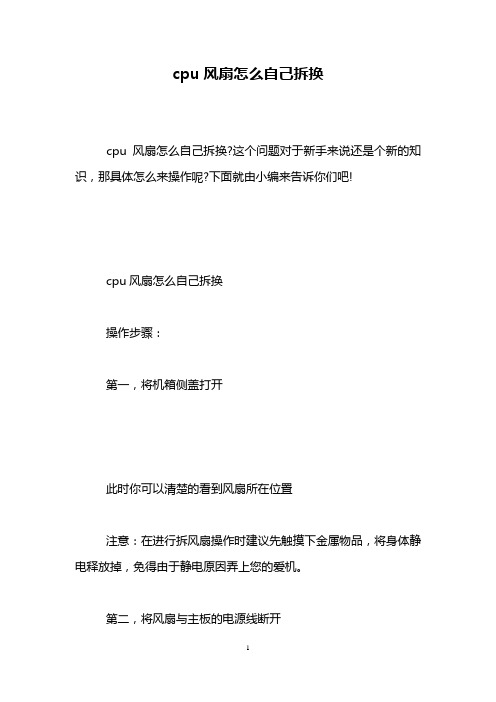
cpu风扇怎么自己拆换
cpu风扇怎么自己拆换?这个问题对于新手来说还是个新的知识,那具体怎么来操作呢?下面就由小编来告诉你们吧!
cpu风扇怎么自己拆换
操作步骤:
第一,将机箱侧盖打开
此时你可以清楚的看到风扇所在位置
注意:在进行拆风扇操作时建议先触摸下金属物品,将身体静电释放掉,免得由于静电原因弄上您的爱机。
第二,将风扇与主板的电源线断开
电源线的具体位置要取决于您主板上具体的位置了,这个只是个范例
第三,将CPU与风扇之间有一个卡扣装置,将其搬开,把风扇及散热片一同摘下
还有一些卡扣是这样的
这就要根据您的电脑来决定是搬开,还是悬开了
这样一来,您电脑上的风扇及散热片就已经下来了,一般情况,风扇和散热片之间会用螺丝或是卡扣之类的东西连在一起,将螺丝和卡扣取下来就OK了!。
TAC38-21CD冷风扇拆除教学

TAC38-21CD冷风扇拆除教学
冷风扇拆开的步骤:
1、用加长十字螺丝刀把螺丝头向着你那面的四颗螺丝从内部卸
下来,把机子外壳的两部分拆分开。
2、在上壳那里是电路板不要板坏了,上壳两边有两个卡扣,用
一字螺丝刀轻轻地撬下,慢慢地往外扳,就可以把上壳卸下来了。
3、把后机壳卸下来,注意的是,后机壳连接着电源线,和机壳
有个扣线钮,用尖嘴老虎钳从里面把扣线钮用力钳下去的同时往外推。
4、接下来拆解马达,把马达上面有个三角和胶盖卸下来,周边
的电线从卡线槽那解出来,左边三颗螺丝,右边两颗螺丝,全部卸下。
5、最后拆前机盖,左右两颗螺丝卸下来在水槽那有四个卡位,
用一字螺丝刀慢慢从一边拆解下来,拆完后可以去清洗了。
清洗方法:用质地较软的布或者海绵清理,如果有油污的话,加适量洗洁精,先将洗洁精涂抹到扇叶上浸泡几分钟,这样比较容易清理,尽量不使用较为粗糙的材料来清洗,容易损伤叶片。
清理完毕后,将扇叶放置在阴凉处晾干,避免阳光直射,因为会使扇叶老化加快。
dell的cpu风扇怎么拆
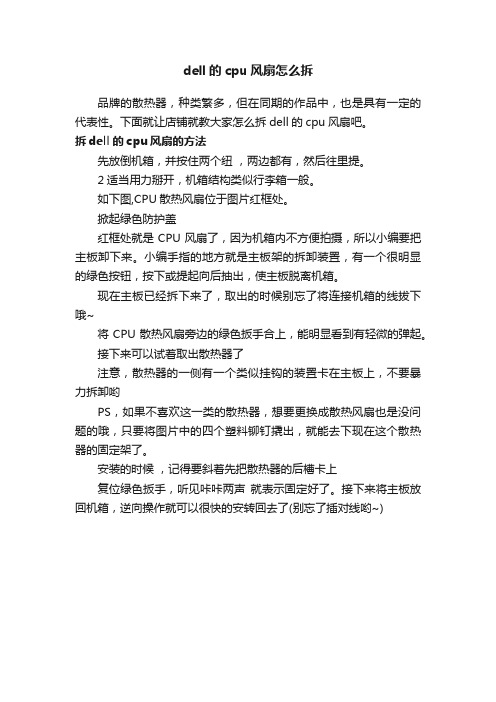
dell的cpu风扇怎么拆
品牌的散热器,种类繁多,但在同期的作品中,也是具有一定的代表性。
下面就让店铺就教大家怎么拆dell的cpu风扇吧。
拆dell的cpu风扇的方法
先放倒机箱,并按住两个纽,两边都有,然后往里提。
2适当用力掰开,机箱结构类似行李箱一般。
如下图,CPU散热风扇位于图片红框处。
掀起绿色防护盖
红框处就是CPU风扇了,因为机箱内不方便拍摄,所以小编要把主板卸下来。
小编手指的地方就是主板架的拆卸装置,有一个很明显的绿色按钮,按下或提起向后抽出,使主板脱离机箱。
现在主板已经拆下来了,取出的时候别忘了将连接机箱的线拔下哦~
将CPU散热风扇旁边的绿色扳手合上,能明显看到有轻微的弹起。
接下来可以试着取出散热器了
注意,散热器的一侧有一个类似挂钩的装置卡在主板上,不要暴力拆卸哟
PS,如果不喜欢这一类的散热器,想要更换成散热风扇也是没问题的哦,只要将图片中的四个塑料铆钉撬出,就能去下现在这个散热器的固定架了。
安装的时候,记得要斜着先把散热器的后槽卡上
复位绿色扳手,听见咔咔两声就表示固定好了。
接下来将主板放回机箱,逆向操作就可以很快的安转回去了(别忘了插对线哟~)。
笔记本cpu风扇怎么清理
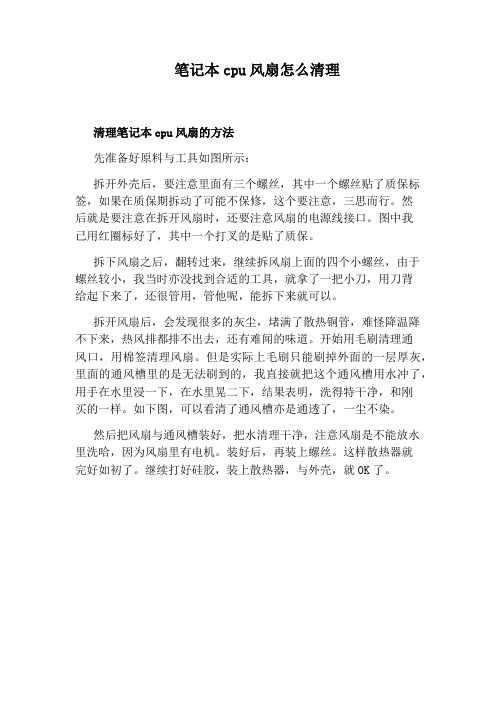
笔记本cpu风扇怎么清理
清理笔记本cpu风扇的方法
先准备好原料与工具如图所示:
拆开外壳后,要注意里面有三个螺丝,其中一个螺丝贴了质保标签,如果在质保期拆动了可能不保修,这个要注意,三思而行。
然
后就是要注意在拆开风扇时,还要注意风扇的电源线接口。
图中我
已用红圈标好了,其中一个打叉的是贴了质保。
拆下风扇之后,翻转过来,继续拆风扇上面的四个小螺丝,由于螺丝较小,我当时亦没找到合适的工具,就拿了一把小刀,用刀背
给起下来了,还很管用,管他呢,能拆下来就可以。
拆开风扇后,会发现很多的灰尘,堵满了散热铜管,难怪降温降不下来,热风排都排不出去,还有难闻的味道。
开始用毛刷清理通
风口,用棉签清理风扇。
但是实际上毛刷只能刷掉外面的一层厚灰,里面的通风槽里的是无法刷到的,我直接就把这个通风槽用水冲了,用手在水里浸一下,在水里晃二下,结果表明,洗得特干净,和刚
买的一样。
如下图,可以看清了通风槽亦是通透了,一尘不染。
然后把风扇与通风槽装好,把水清理干净,注意风扇是不能放水里洗哈,因为风扇里有电机。
装好后,再装上螺丝。
这样散热器就
完好如初了。
继续打好硅胶,装上散热器,与外壳,就OK了。
[整理]CPU风扇拆装专业图文版.
![[整理]CPU风扇拆装专业图文版.](https://img.taocdn.com/s3/m/456e106052ea551810a687da.png)
CPU风扇的拆装主任:“我的电脑打开总是发出奇怪的噪音,小菜同志,去帮我看看怎么回事。
”小菜:“好的,我去检查检查。
”打开机箱才发现,是一些灰尘堆积到CPU风扇上,影响了风扇的正常转动,所以产生了噪音,于是小菜对主任说:“就是风扇的问题,小毛病,我来扫一扫就好了。
”主任说:“这样啊,正好上面批下来一块奔腾4的CPU,小菜你给一起换上吧。
”下班之前,外出工作的泡泡鱼返回办公室,看到汗流浃背的小菜正在和CPU对眼。
泡泡鱼:“小菜你在干吗?”小菜:“给主任换新买的奔腾4,可是我不会换。
”泡泡鱼:“这……”一、卸CPU前先拆风扇泡泡鱼:“P4处理器的风扇比较难拆卸,在更换CPU之前,首先需要将风扇拆下来,才能换上新的CPU。
”小菜:“这个很容易,我也知道。
”泡泡鱼:“…………”别看CPU是一个小家伙,可是配套的散热器却是一个大块头压在了CPU的上面,平时我们无法直接看到CPU本来的面目。
而散热风扇、散热片等这么多东西安装在一起也难怪小菜同志会头晕,没关系,我们一步一步来拆卸。
步骤1:在拆卸P4风扇时,首先应将风扇两侧的压力调节杆搬起,使其朝上放置(如图1),接下来就可以拆卸卡在主板风扇支架上的4个扣具卡口了。
步骤2:由于扣具卡口比较牢靠,需要稍微用些力气才能将卡口打开,在拆卸过程中,首先要将扣具卡口下压,然后在向外提拉,这时候就成功的拆掉了一个固定支点(如图2),依次类推,将剩下的扣具卡口全部拆除后,就可以将风扇和散热器拿下来了。
小提示:在拆卸了扣具后,一定要注意,应首先将风扇的电源线拔下来后再去拿下散热器,防止将风扇电源线扯断(如图3)。
步骤3:在拆除了散热器后,就可以看见CPU了,要将它取下来也很容易。
只要拉动CPU插槽下方的阻力杆,向主板垂直方向拉动成为垂直状态时(如图4),用食指和拇指拿住CPU轻轻一提就可以将它取下了。
二、安装CPU几步走泡泡鱼:“学会了拆卸之后,安装CPU其实是非常容易的事,只要你看清楚接口,轻轻一插,就OK了。
电脑cpu风扇正确拆卸方法步骤(图文教程)

电脑cpu风扇正确拆卸⽅法步骤(图⽂教程)
有⽹友看了前⾯⼩编讲解的灰尘对电脑有何影响及如何清理的内容之后,⼤家问到⼩编,电脑CPU风扇怎么拆,因为CPU相对于其他硬件是电脑的核⼼,所以对待这个问题需要慎重,下⾯⼩编教⼤家电脑CPU风扇怎么拆的详细内容,具体内容:
步骤⼀、⽤平⼝螺丝⼑或⼿劲松开CPU风扇四⾓的涨紧固定栓。
步骤⼆、接着,我们在⽤⼿拿住风扇,⽤⼒拔出四个⾓。
如图所⽰:
步骤三、接着我们在拔掉风扇和主板的电源线,如图所⽰:
步骤四、然后我们直接⽤⼿拿掉风扇即可,如图所⽰:
以上就是关于电脑cpu风扇怎么拆的全部内容,希望对⼤家有所帮助,更多资料请继续浏览。
【优质】图文详解电脑cpu风扇的拆法-实用word文档 (1页)

【优质】图文详解电脑cpu风扇的拆法-实用word文档
本文部分内容来自网络整理,本司不为其真实性负责,如有异议或侵权请及时联系,本司将立即删除!
== 本文为word格式,下载后可方便编辑和修改! ==
图文详解电脑cpu风扇的拆法
大家都知道电脑用久了,电脑里会进很多灰,特别是cpu风扇上,导致散热不佳,运行变慢等一系列问题。
今天小编就来教教大家怎么拆卸cpu风扇。
1、拆卸K8 CPU散热器时首先要将金属扣具拉起至另一端。
2、之后最后用双手将有金属扣具一端的卡扣缓缓推出,如果扣具比较紧的话也可以借助改锥等工具。
3、当一端扣具打开之后,另一端扣具的解除就要容易得许多,只要用手将扣具缓缓推出即可。
4、当两端扣具全部打开之后,就可以将CPU散热器慢慢取下。
这里需要注意的一点是,由于散热硅脂有可能将CPU和散热器底部金属粘在一起,所以取下CPU散热器的时候一定要垂直取下,以避免将CPU脆弱的针脚弄弯。
电风扇机头拆卸图解 AMD,CPU风扇如何拆图解

电风扇机头拆卸图解AMD,CPU风扇如何拆图解
今天在一位网友在问AMD940、939原装(深包)风扇如何拆下来。
下面是小编跟大家分享的是AMD CPU风扇如何拆图解,欢迎大家来阅读学习~
AMD CPU风扇如何拆图解
散热器刚拆下来的样子
大家注意图中的红圈,这个散热器是无螺丝的,靠四个这样的卡子卡住风扇。
下面我们开始拆它。
第一步:
刚拆下来,卡子是很紧的,先用螺丝刀把四个卡子撬松动。
第二步:
撬松后,用另一个比较锋利的东西插入风扇下的缝隙里。
这里不能太急噪,需要慢慢来,从一点撬到另一个点,直到完全撬开,风扇就可以拆下来。
做到这一步,相信大家都知道拆下来后是什么样子。
第三步:
只要对准风扇座上的四个销子,用劲装回去就行了,这里需要注意的就是风扇电源线不要和卡子在同一个方向。
感谢您的阅读!。
AMDCPU风扇安装图解

AMD CPU风扇安装图解
CPU是电脑的大脑,如果你大脑发烧了怎么办?用毛巾敷。
用冰块等等。
CPU的散热只需要安装一个风扇就可以了。
下面我介绍一款可以用于AMD和INTEL平台的CPU风扇。
方法/步骤
1、之前有写过一篇Intel原装风扇它采用下压式风扇设计,原装风扇本身自带硅脂,因此可以直接安装(无需再次涂硅脂)。
2、该CPU风扇采用压固工艺的最好体现,每一片鳍片通过压固形式紧紧的固定在一起,每一片鳍片都直接与CPU进行接触。
大大加强了热传导的性能和散热性能!
3、配件如图所示:
4、把固定架对准主板上的四个固定孔。
5、再从配件中拿出固定卡脚。
插入固定架的孔内并穿过主板的固定孔。
最好是对角装,以减轻固定架的晃动。
6、再把固定塞子,塞入固定卡角里面,这个塞子完全塞入到固定卡脚里会很紧的。
这样就把CPU风扇固定架给安装好了。
7、开始安装风扇,首先要把保护风扇底部的贴膜给撕了。
本来是这个时候涂散热硅胶的我之前就涂好了。
所以直接进入安装风扇就可以了。
8、安装好CPU风扇上的两个卡子,对好固定架上的两个卡位。
安装好后会比较紧。
9、把CPU风扇电源线接到主板上。
10、安装完成后的CPU风扇是这样的,如图所示:。
AMD AM2 CPU风扇安装图解

AMD AM2 CPU风扇安装图解
安装第一步,我们将CPU插槽上的拉杆提起,方法是用轻微的力量向下压固定CPU的拉杆,同时用力往外推,使其脱离固定卡扣后,再轻轻的提起拉杆即可。
第二步,将处理器上印有三角标志的一端与CPU插槽上印有三角标志的一端对齐,即可以将CPU与插座
固定好。
首先,我们将处理器按照正确的方向放到插座中,这个比较简单,只有方向正确才能够装入,反之则无法放到位。
接下来,我们先将散热器上没有扳手的一端与主板处理器支架上的卡扣对齐并卡好。
用同样的方法,将另一端散热器与主板CPU支架上的卡扣卡好,这样散热器就被因定在了主板的CPU支架上,为了使其更加牢固,散热器上还提供有卡死的扳手。
我们按照正确的方向,将扳手扳到位,便将散热器牢牢的固定在主板的CPU支架上。
接下来,只需要将散热器上的散热风扇插头正确安装到主板上提供的接口上即可。
cpu风扇怎么拆下来加油

cpu风扇怎么拆下来加油
电脑CPU风扇用时间长了就会在风扇扇叶以及轴套部位聚集灰尘,转动时会产生比较大的噪音,这时候就要给风扇除尘了。
下面就让店铺教大家cpu风扇怎么拆下来加油吧。
cpu风扇拆下来加油的方法
第一步就是拆卸风扇了,用双手托着风扇底部,同时用双手的两只拇指按着风扇中间部位往外推。
一定要注意,不能推风扇叶子,越靠里越好,避免把风扇折了,用点力不要怕坏了,到力量点后自然就顺利的出来了。
(不放心的话可以找个旧风扇,试试手,然后就再拆好风扇就顺利了。
)
贴图看看:CPU风扇
开始拆风扇:
一定要注意,不能推风扇叶子,越靠里越好,避免把风扇折了哟:确实挺脏的,污渍沾满了轴套部分,需要清理:
对轴套部分进行拆卸清理,这就是CPU风扇声音大的罪魁祸首。
拆轴套的时候用小一点的一字螺丝刀轻轻的把轴顶端的塑料挡卡去掉,然后就可以顺利将轴套从轴上取下了。
这点一定要注意轴套的安装方向,最好拆之前拍照,因为轴套其中一端是有倒角的,如果装反了就会严重影响风扇的转动;还有就是别把那个塑料挡卡弄丢了。
的确好多的灰尘。
这几个配件一定要放好丢了就算报废了还浪费了君的时间呵呵:对线圈组部分和轴套卡槽部分进行清理。
他们不参与摩擦转动,但是如果不清理的话,这些灰尘会掉落到轴上,间接影响了风扇的转动:
清理过的风扇,干净多了,虽然旁边的角角落落的死角有些灰尘,但是没办法,太难清理,况且还真影响不到什么,就放过吧。
在轴套卡槽滴几滴润滑油,机械润滑油,没有的话就用黄油效果更好的哟:
清理完毕后的风扇:
CPU风扇拆卸加油清理之后声音小多了,但是想跟刚出厂一样那么安静是不可能的但还是可以用段时间吧。
cpu风扇怎么拆图解

cpu风扇怎么拆图解
cpu风扇怎么拆图解?这个图解你之前看过了吗?现在就由小编带你看看这个图解吧!
cpu风扇怎么拆图解
此时你可以清楚的看到风扇所在位置
注意:在进行拆风扇操作时建议先触摸下金属物品,将身体静电释放掉,免得由于静电原因弄上您的爱机。
第二,将风扇与主板的电源线断开
电源线的具体位置要取决于您主板上具体的位置了,这个只是个范例
第三,将CPU与风扇之间有一个卡扣装置,将其搬开,把风扇及散热片一同摘下
还有一些卡扣是这样的
这就要根据您的电脑来决定是搬开,还是悬开了
这样一来,您电脑上的风扇及散热片就已经下来了,一般情况,风扇和散热片之间会用螺丝或是卡扣之类的东西连在一起,将螺丝和卡扣取下来就OK了!
现在你就只需要把你新买来的风扇装在散热片上面,然后在装回CPU上面就大功告成。
T60风扇清理拆解图解
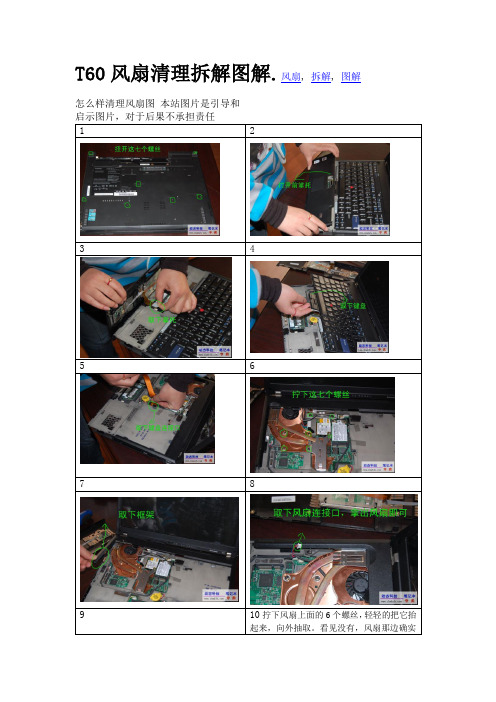
把风扇的扇叶轻轻向上抬起来,就可以拿下来,看,脏兮兮的扇叶
下载次数:204
2008-1-14 12:13
下载次数:169
2008-1-14 12:13
下载次数:153
2008-1-14 12:13
T60风扇清理拆解图解.风扇,拆解,图解
怎么样清理风扇图本站图片是引导和启示图片,对于后果不承担责任
1
2
3
4
5
6
7
8
9
10拧下风扇上面的6个螺丝,轻轻的把它抬起来,向外抽取。看见没有,风扇那边确实很多灰尘,其实我这里比较干净,灰尘控制得算是很好的了,但一年多下来也积累了不算少灰,呵
注意图中四个红色的地方,用刀片将它撬开就可以;绿色的地方是不干胶,这个要费点劲揭
T420拆机-很详细的图文

Thinkpad T420笔记本拆机清理风扇详细拆解教程多图!之宇文皓月创作那么首先来看看大概的装配过程吧,下图中我们先了解一点如果你想清理一台二手T420笔记本的话我相信你需要动手能力相对强才可以,至少你需要先将键盘装配掉然后再将固定的C面板一通装配后,最后可以看到风扇这个时候还有上面的小喇叭,最后才是你的们所看到的位置了。
虽然说T420有着非常不错的散热系统,但是时间积累也会有非常多的灰尘因此们定期来装配笔记本清理风扇是非常有需要的:红色是用来固定键盘的,首先是下面的红色螺丝拧开后大概后盖才干看到第二颗固定的螺丝黄色是用来固定C面板的,其中还有电池下面位置的等下电池装配后你们可以看到额T420的内存装配更换:下面首先将螺丝拧开后就可以看到内存了相信你应该看到键盘的第二颗螺丝固定的位置了:装配或者更换内存的话只需要动手将固定内存的两个金属片掰开内存自动弹上来,然后拔出内存就完成了T420的键盘拆解:键盘固定的螺丝都拧开后,如下图的一样操纵,将整个键盘推向前方然后就可以翻转键盘了,但是记得键盘下面有一个链接的排线位置来一张键盘接口位置的特写吧:来一张整个键盘装配后的C面特写吧,那么第二个内存位置就再中间黑色塑料纸下面了,我么已经将其装配走了就在这里了:下面四颗螺丝是用来固定风扇散热铜片的螺丝,下图中你可以现在拆开也可以晚点再拆,红色的是风扇电源线记得拔掉现在再回到原来的反面位置,黄色是用来固定C面板掌托的所有螺丝,现在就必须全部拧开,红色就不必我说了是键盘的现在从掌托的左边动手,如下图中想法子掰开然后。
就是这样的打开了一部分,可以用撬板或者宽一点的螺丝刀也能打开C面。
整个C面板现在可以这样来把持,其实T410和T420基本结构是一样的,因此掌托下面的排线结构也一样来一张这个机器的掌托排线接口的特写吧已经被拆下来后T420的掌托风扇的拆解:下面我们首先要将固定喇叭上的一颗螺丝先拧开,然后就是处理器上的四颗螺丝,其次最后就是拔掉风扇上面的固定螺丝了从新涂上硅胶。
- 1、下载文档前请自行甄别文档内容的完整性,平台不提供额外的编辑、内容补充、找答案等附加服务。
- 2、"仅部分预览"的文档,不可在线预览部分如存在完整性等问题,可反馈申请退款(可完整预览的文档不适用该条件!)。
- 3、如文档侵犯您的权益,请联系客服反馈,我们会尽快为您处理(人工客服工作时间:9:00-18:30)。
电风扇机头拆卸图解AMD,CPU风扇如何拆图解
今天在一位网友在问AMD940、939原装(深包)风扇如何拆下来。
下面是小编跟大家分享的是AMD CPU风扇如何拆图解,欢迎大家来阅读学习~
AMD CPU风扇如何拆图解
散热器刚拆下来的样子
大家注意图中的红圈,这个散热器是无螺丝的,靠四个这样的卡子卡住风扇。
下面我们开始拆它。
第一步:
刚拆下来,卡子是很紧的,先用螺丝刀把四个卡子撬松动。
第二步:
撬松后,用另一个比较锋利的东西插入风扇下的缝隙里。
这里不能太急噪,需要慢慢来,从一点撬到另一个点,直到完全撬开,风扇就可以拆下来。
做到这一步,相信大家都知道拆下来后是什么样子。
第三步:
只要对准风扇座上的四个销子,用劲装回去就行了,这里需要注意的就是风扇电源线不要和卡子在同一个方向。
感谢您的阅读!。
